Příznaky
Uživatel konfiguruje nový profil aplikace Outlook Microsoft pomocí e-mailovou adresu, která se podobá následující:
con.user@xyz.onmicrosoft.com
V této situaci je vrácena následující chybová zpráva:
Nelze spustit aplikaci Microsoft Outlook. Nelze otevřít okno aplikace outlook. Sadu složek nelze otevřít. Došlo k neznámé chybě.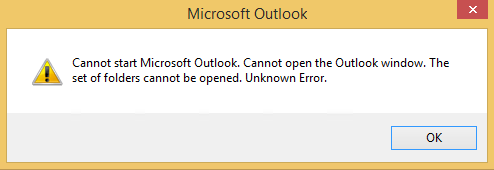
Příčina
Aplikace Outlook používá e-mailovou adresu jako název datového souboru, například con.user@xyz.onmicrosoft.com.ost. Nicméně "con" je zařízení MS-DOS názvy ovladačů. Systém Windows neumožňuje při vytváření souboru název ovladače zařízení systému MS-DOS použít. Následuje seznam názvů ovladače zařízení systému MS-DOS:
|
Jméno |
Funkce |
|---|---|
|
CON |
Klávesnice a zobrazení |
|
PRN |
Seznam zařízení systému, obvykle přes paralelní port |
|
ZAŘÍZENÍ AUX |
Pomocná zařízení, obvykle sériový port |
|
CLOCK$ |
Systémové hodiny reálného času |
|
NUL |
Bit bloku zařízení |
|
A:-Z: |
Písmena jednotky |
|
COM1 |
První sériový komunikační port |
|
LPT1 |
První paralelním portem tiskárny |
|
LPT2 |
Druhému paralelnímu portu tiskárny |
|
LPT3 |
Třetí paralelním portem tiskárny |
|
COM2 |
Druhý sériový komunikační port |
|
COM3 |
Třetí sériový komunikační port |
|
COM4 |
Čtvrté sériového komunikačního portu |
Řešení
Chcete-li tento problém vyřešit, použijte jednu z následujících metod.
Metoda 1: Změňte e-mailovou adresu příslušné poštovní schránky na straně serveru
Metoda 2: Změňte název souboru dat v profil aplikace Outlook
Chcete-li to provést, postupujte takto:
-
Ukončete aplikaci Outlook.
-
V Ovládacích panelech otevřete položku pošty a klepněte na příkaz Účty elektronické pošty.
-
Klepněte na tlačítko změnita potom klepněte na tlačítko Další nastavení.
-
Na kartě Upřesnit klepněte na Nastavení datového souboru aplikace Outlook.
-
Vyberte název souboru a odstraňte tečku (.) za aux nebo předpona ko. Například, pokud název souboru je aux.user@fourthcoffee.onmicrosoft.com - aux.user.ost, změňte ho na auxuser@fourthcoffee.onmicrosoft.com – aux.user.ost.
-
Klepněte na tlačítko OK
-
Po zobrazení výzvy k potvrzení klepněte na tlačítko Ano.
-
Klepněte na tlačítko OK
-
V okně Nastavení účtu klepněte na tlačítko Dalšía potom klepněte na tlačítko Dokončit.
Aplikace Outlook bude nyní správně spustit.










